メールソフト設定変更手順(OP25B設定変更)
Eudora 6.2J rev4.2(Windows版)の設定
1)Eudoraを終了させます。
(サブミッションポートの設定画面を表示する為に事前作業を行います)
2)「マイコンピュータ」を開きます。
3)「C:\Program Files\Eudora\extrastuff」を開き「esoteric.epi」を右クリック→
メニューより「切り取り」を左クリック。(コピーは不可)
次に、ツールバーの「上へ」ボタン(または「戻る」ボタン)をクリックします。
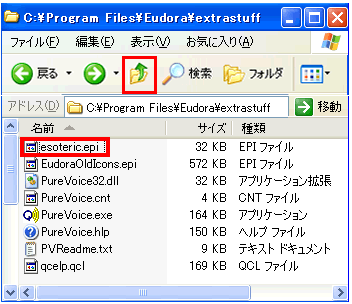
4)「C:\Program Files\Eudora」が表示されます。
上部メニューバーの「編集」→「貼付け」の順に左クリックして、「 esoteric.epi」を貼付けます。
右上の「×」をクリックし、画面を閉じます。
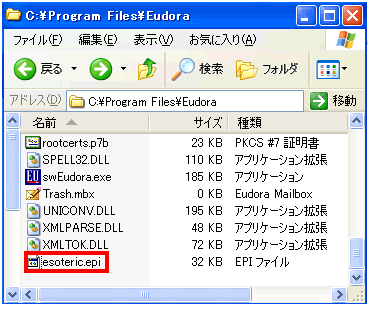
5)Eudoraを起動し、メニューバーの「ツール(T)」から「オプション(O)」をクリックします。
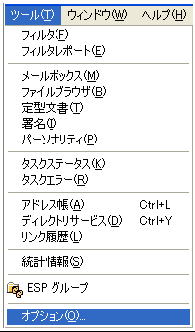
6)オプション画面が表示されます。
「カテゴリ(C)」欄から「メールの送信」をクリックし下図を表示させ、以下のように設定します。
| 送信用(SMTP)サーバ(S) | mx1a.lint.ne.jpに変更 ※独自ドメインの場合は 「mx1a.独自ドメイン名(mx1a.*****.**.jp)」です |
|---|---|
| 認証を許可(A) | チェックを入れる |
| サブミッションポート(587) を使用(U) | チェックを入れる |
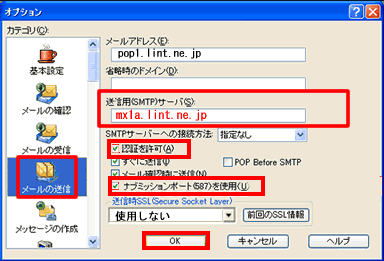
一番下の「OK」ボタンをクリックして設定変更完了です。